Kasutage UPDF-i, et täita PDF-i nõudeid kõigil platvormidel
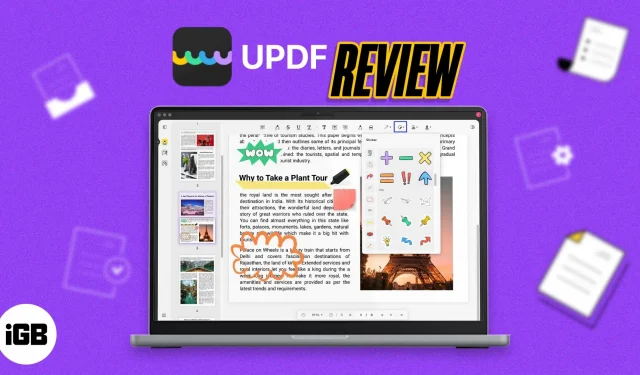
UPDF on terviklik lahendus kõikidele teie PDF-i nõuetele. See võimaldab teil mõne sammuga PDF-faile teisendada, redigeerida, märkmeid teha ja vaadata. See teeb rohkem kui tavaline PDF-tööriist.
plussid
- Lihtne ja mugav kasutajaliides
- Suur jõudlus
- Optiline tuvastamine saadaval
- Täiustatud PDF-i redigeerimise tööriistad
Miinused
- Olulisi miinuseid ei leitud
Toimetuse hinnang: ? ? ? ? ?
Hind: 29,99 dollarit aastaplaan | 49,99 dollarit eluaegne plaan
See võib muutuda tüütuks, kui peate erinevate PDF-tööriistade jaoks kasutama mitut programmi, eriti kui teie töö hõlmab mitme PDF-faili navigeerimist. Samuti võib iga konkreetse ülesande jaoks tööriista leidmine olla tüütu.
Mis siis, kui ma ütleksin teile, et kõik vajalikud PDF-tööriistad on võimalik hankida ühes tarkvaras? Jah, see sai võimalikuks tänu UPDF-ile.
UPDF: mugav tööriist PDF-failiga töötamiseks
UPDF on ühtne lahendus kõigi teie PDF-i vajaduste jaoks, mis on pakitud kaasaegsesse ja hõlpsasti kasutatavasse kasutajaliidese. Saate redigeerida, vaadata, teisendada PDF-e ja palju muud.
Kasutasin seda oma MacBook Air M1-s, et näha, kuidas see pärismaailmas töötab, ja võrdlesin seda ühe kuulsa PDF-tööriistaga. Siin on ka minu täielik ülevaade macOS-i UPDF-i rakendusest.
Funktsioonid ja kasutajaliides
Niipea, kui avate UPDF-i, tervitab see teid uue vahekaardiga, mis annab teile võimaluse PDF-faili avada, pakkida ja partiisse kleepida. Nende alt leiate kõik uusimad failid, mille olete avanud.
Kasutajaliides oli intrigeeriv nii Windowsi kui ka macOS-i puhul. Isegi kui olete algaja, on tarkvaras navigeerimine lihtne. Nii lihtne kui see välja näeb, on sellel sisse ehitatud palju funktsioone. Siin on ülevaade.
1. Redigeerige ja korraldage oma PDF-i
UPDF sisaldab võimsat PDF-redaktorit, mis tunneb ära erinevad tekstid ja võimaldab neid redigeerida. Saate juhtida teksti üksikuid omadusi, st muuta teksti suurust, fonti, värvi ja palju muud.
Lisaks võimaldab see lisada või eemaldada teksti, pilte ja linke mis tahes PDF-failidesse. Saate lehti ümber järjestada, pöörata, suurust muuta, kärpida, kleepida ja isegi muuta PDF-i tausta. Lisaks on võimalus lisada PDF-failidele vesimärk piltide, teksti ja PDF-vormingus ning hallata nende visuaalseid omadusi.
2. PDF-i lugemine ja märkuste lisamine
Kui leiate PDF-i lugedes midagi olulist, tõstavad UPDF-i märgistustööriistad selle esile. Saate alla joonida, läbi kriipsutada ja lisada tekstikaste, templeid, kujundeid, kleebiseid ja muud. Need funktsioonid on kasulikud, kui proovite kellegagi koostööd teha.
3. Teisendage PDF
PDF-i teisendamine on üks UPDF-i tugevusi. UPDF toetab teisendamist paljudesse vormingutesse. Olgu selleks Excel, Word, PPT, pilt, tekst või mõni muu vorming, UPDF saab seda teie eest teha.
4. Allkirjastage PDF
Kui teised PDF-tööriistad võimaldavad teil allkirja lisada ainult tippimise või hiirega, siis UPDF võimaldab teil lisada allkirja klaviatuuri, hiire ja isegi puuteplaadi abil. UPDF-ile saate lisada kuni neli allkirja. Lisaks saate joont ja värvi muutes neid oma maitse järgi kohandada.
Pärast loomist valige suvand Kommentaar või vajutage klahvikombinatsiooni Cmmd + 2 → klõpsake allkirjatööriista → valige oma allkiri ja lohistage hiir kohta, kuhu soovite allkirja sisestada.
5. Kaitske PDF-i
Parema privaatsuse tagamiseks PDF-faili teistega jagamisel saate PDF-faili parooliga kaitsta. Teil on võimalus vastavalt oma eelistustele määrata loa parool või avatud parool.
UPDF-i võrdlemine Adobe Acrobatiga
Üks populaarsemaid PDF-i redigeerimistarkvarasid on Adobe Acrobat. Vaatamata sellele, et olen populaarne, tundsin pärast UPDF-i kasutamist, et pole vaja uuesti Adobe Acrobati tagasi pöörduda.
Esiteks on UPDF-il suurepärane interaktiivne kasutajaliides. Adobe Acrobatil on pikka aega olnud sama liides, mis mind siiani segadusse ajab.
Teisest küljest tundub, et Adobe Acrobat on aeglane kui tigu, samas kui UPDF on kiire kui välk. Ma ei ole kunagi pidanud oma PDF-ide redigeerimisel ootama, samas kui Adobe Acrobatiga olen pidanud kaua ootama ja mõnikord isegi krahhi.
Adobe Acrobati halvim osa on Pro versiooni kopsakas 239,88 dollari suurune aastatellimus. Ka standardversioon pole odav. See maksab teile ikkagi 155,88 dollarit aastas. Seevastu UPDF maksab vaid 29,99 dollarit aastas, mis on peaaegu kümme korda vähem kui Adobe Acrobat.
Lisaks töötab Acrobati Pro versiooni ostmine ainult Windowsi ja macOS-iga. Standardversioon võimaldab seda kasutada ainult Windowsis. Nii et kui teil on vaja hankida macOS-i versioon, peate Pro versiooni sunniviisiliselt ostma.
Teisest küljest peate UPDF-iga läbima ühe tellimuse ja see on saadaval kõigil teistel platvormidel (Windows, macOS, iOS ja Android). Seega töötab üks litsents kõigil platvormidel ja kuni neljas seadmes korraga.
Hinnakujunduse osas pakub UPDF praegu iGeeksBlogi lugejatele 53% allahindlust! Nii saate nautida kõiki eeliseid poole odavamalt. Kui pidasite tavahinda soodsamaks, on see muutunud meie lugejatele taskukohasemaks.
Kas peaksite hankima UPDF-i?
Lühike ja armas vastus on jah! Peate hankima oma nutitelefoni või arvuti jaoks UPDF-i. UPDF on lihtne ja võimas rakendus, mis pakub erinevaid tööriistu PDF-ide redigeerimiseks, märkuste tegemiseks, teisendamiseks ja muuks. Ei saa eitada, et see on üks parimaid PDF-tööriistu, mida olen pikka aega kasutanud, ja soovitan seda kõigile ilma pikemalt mõtlemata.
Hinnad
Üldiselt saate UPDF-i osta aastase tellimusega hinnaga 29,99 dollarit. Kui olete UPDF-i suhtes endiselt skeptiline (mida te ei tohiks olla), saate tasuta prooviversiooni alla laadida ja kui see teile meeldib (vean kihla, siis saate) 53% allahindlust, mis on saadaval vaid piiratud aja jooksul.
UPDF-i ülevaade
UPDF arvustus 4,5 5 0 14,5 hinne 4,5 / 5 Üldine hinne



Lisa kommentaar